win7系统不能搜索出已有的文件怎么解决?
大家好,我是Win7旗舰版小编,今天要跟大家分享一个关于win7系统搜索不到已有的文件的问题。有时候我们明明知道文件在哪里,但是却搜索不出来,手动找又很麻烦。那么这种情况是怎么回事呢?别担心,我来教大家两种常用的解决方法,跟着我一起操作吧!

更新日期:2022-11-12
来源:Win7旗舰版
固态硬盘也会假死吗?Windows7系统固态硬盘卡顿假死的处理方法
现在的装机中大部分硬盘都是选择用固态的,因为它载入和上传速度都很快,对用户来说是有很大性能提升的。可是固态硬盘有个问题,就是会出现卡段假死的现象。要如何才能避免出现这个问题,又能享受到固态硬盘带来的性能优势呢。且看小编细细为您道来。
详细如下
1、首先需要修改注册表,找出两个隐藏的选项,点击开始按键,直接输regedit,打开注册表编辑器。

2、找到【HKEY_Local_MachineSYSTEMCurrentControlSetControlPowerPowerSettings2ee47-9041-4b5d-9b77-535fba8b1442b2d69d7-a2a1-449c-9680-f91c70521c60 】,把 attributes 从 1 改为 2。
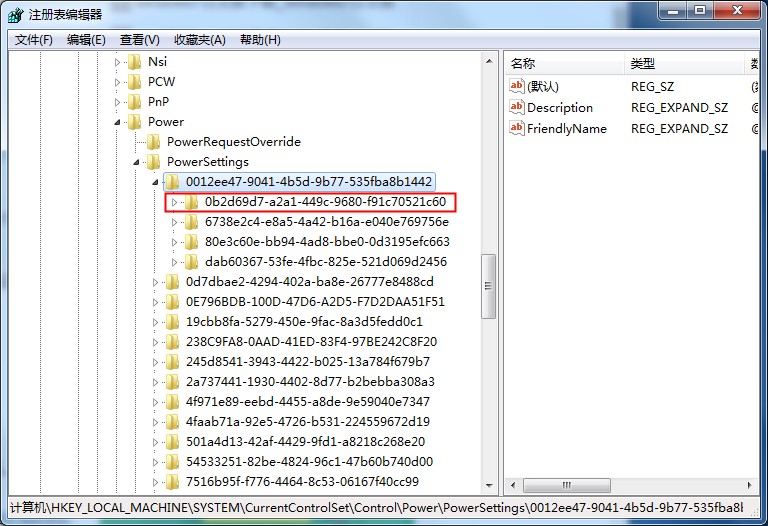
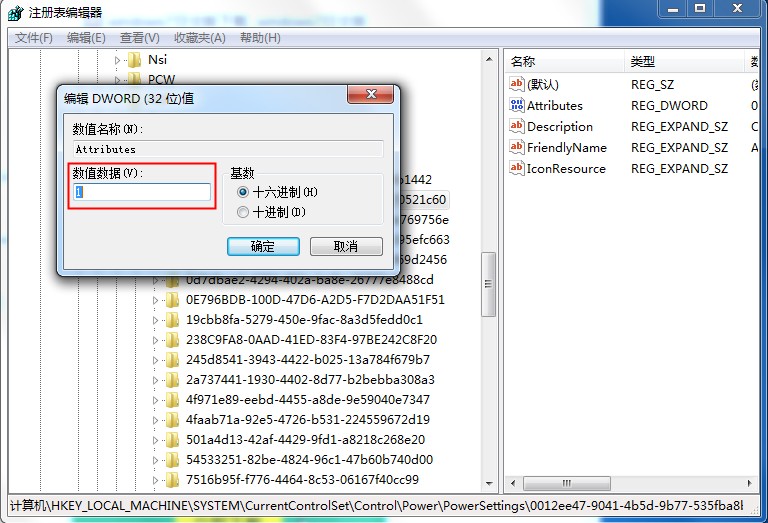
3、同上,找到【HKEY_Local_MachineSYSTEMCurrentControlSetControlPowerPowerSettings2ee47-9041-4b5d-9b77-535fba8b1442dab60367-53fe-4fbc-825e-521d069d2456】,把 attributes 从 1 改为 2.。
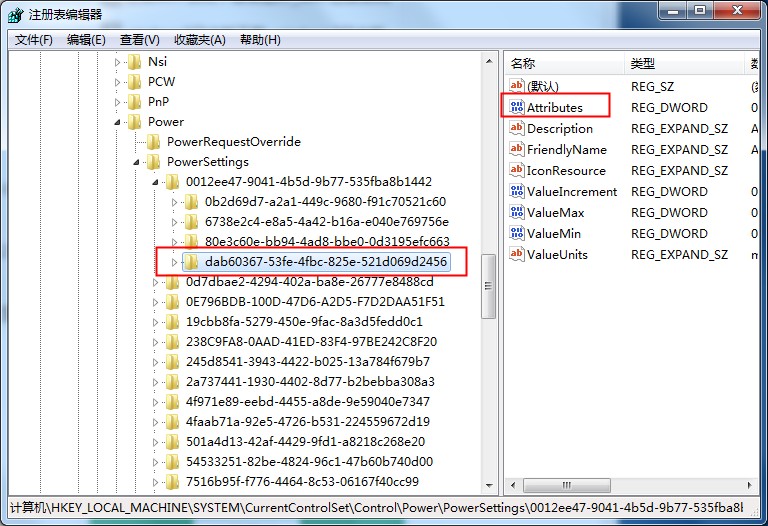
4、修改设置选项,顺序为:开始 - 设置 - 系统 - 电源和睡眠 - 相关设置下的“其他电源设置” - 更改计划设置 - 更改高级电源设置。
5、把“硬盘”下的
“AHCI Link power management- HIPM/DIPM” 下的选项都改成 active。
“AHCI Link Power Management - Adaptive” 下的选项都设置成 0ms。
6、把“PCI Express” 下的“链接状态电源管理” 都设置成关闭。
以上就是Windows7固态硬盘卡顿假死的详细解决方法,希望可以帮助到你。
固态硬盘也会假死吗?Windows7系统固态硬盘卡顿假死的处理方法?按照上面的一系列操作后,相信会对您有一点帮助,感谢您浏览我们的文章,欢迎您提出宝贵意见。
win7系统不能搜索出已有的文件怎么解决?
大家好,我是Win7旗舰版小编,今天要跟大家分享一个关于win7系统搜索不到已有的文件的问题。有时候我们明明知道文件在哪里,但是却搜索不出来,手动找又很麻烦。那么这种情况是怎么回事呢?别担心,我来教大家两种常用的解决方法,跟着我一起操作吧!

win7系统一直提示1080端口被占用怎么解决?
最近好多人都在用电脑,可是老是弹出一个提示说1080端口被占用了,然后有些功能就用不了了。很多小伙伴都不知道怎么办,所以今天我就来教大家怎么解决这个问题啦!跟着我一步步操作,保证能搞定!

win7系统开机出现explorer.exe损坏的映像提示怎么解决?
大家好啊,最近有没有遇到过这个问题呢?就是win7系统开机的时候会提示explorer.exe损坏的映像,然后不管重启多少次都还是会有这个提示,导致我们无法正常进入系统使用电脑。其实这个问题很多人都不知道该怎么解决,今天我就来给大家分享一下win7系统的解决方法啦!快来看看吧!

笔记本Win7系统重装怎么操作?笔记本电脑一键重装Win7系统教程
大家好啊,今天要跟大家分享的是win7系统兼容性比较稳定的事情哦!好多人都会选择重装win7系统来让自己的电脑能够更好地兼容各种游戏呢。不过,好多人都不太清楚笔记本Win7系统重装的具体操作步骤,所以我就来给大家详细介绍一下啦!下面就是笔记本电脑一键重装Win7系统的教程哦,希望对大家有帮助!

win7系统怎么开启445端口?win7电脑445端口开启关闭教程
大家好啊,今天我要跟大家分享一下如何开启和关闭445端口。这个端口在我们的电脑局域网里非常重要,因为它可以让咱们的共享打印机、文件夹等等都能正常工作。如果你是用win7系统的小伙伴,可能不知道怎么操作,没关系,我这就来教大家。希望这个教程能帮到更多的人解决问题!

win7自动调节亮度怎么关闭?win7系统自动调节亮度关闭教程
好多用 win7 的小伙伴都会用那个自动调节亮度的功能,会根据环境变亮变暗。不过有些人不想用这个功能,想关掉它,但是不知道怎么做。今天我来教大家两种方法,可以自己选一个试试看。希望这个 win7 教程能帮到更多人。

win7怎么快速的查看主板型号?win7系统主板型号查看教程
如果我们的电脑出了点问题,需要换硬件的话,就得先看主板是什么型号,才能配对合适的硬件。最近有些用 win7 系统的人想不用第三方软件就能快速查主板型号,今天就给大家分享一个不用软件就能查的方法,一起来看看吧!

win7系统不能同步时间怎么办?win7系统无法同步时间解决方法
很多小伙伴们在开机的时候发现时间显示不对,要么是其他时间,要么就是停在上一次关机的时间,没法自动同步过来。遇到这个问题,很多人不知道怎么处理。不过别担心,本期的Win7教程小编就给大家带来两种解决方法,希望这些内容能帮到大家解决问题。

win7系统桌面图标被白色方块挡住怎么解决?
最近有些小伙伴的电脑开机后发现桌面上的软件图标被一个白白的方框挡住了,虽然不影响用,但是看着不太好看,有点别扭。这怎么办呢?别担心,今天我就来教大家三种方法解决这个问题。咱们一起来看看吧!

最精简最稳定最流畅Win7系统_最流畅的Win7纯净版64位系统下载大全
大家好,今天我要跟大家分享一下Win7系统。Win7系统非常稳定、流畅,而且兼容性非常好,很多用户都非常喜欢它。不过,有些用户可能会问现在市面上哪个版本的Win7系统最好用呢?别担心,我这就给大家介绍一款最流畅的Win7纯净版64位系统下载大全。

win7系统如何对网络进行初始化?win7网络设置初始化操作方法
嗨,有些用 Win7 的朋友在上网时会遇到网络无法使用的麻烦,好多小伙伴都想试试初始化网络来重新设置,但不知道该去哪里操作。我们可以从控制面板和命令提示符入手,为了方便大家,这期的 Win7 教程就给大家介绍两种解决方法,快来看看吧!

win7系统声卡驱动怎么修复?win7电脑声卡驱动修复教程
我们有些用 Windows 7 的电脑,不管是外放还是插耳机,都没声音了。检查发现是声卡驱动有问题,只要修复一下就能让电脑有声音了。那要怎么操作才能修好呢?今天这个 Win 7 教程就给大家讲解一下。接下来咱们一起看看吧!

win7系统摄像头图标消失了怎么办?win7摄像头图标不见了解决方法
win7系统摄像头图标不见了怎么办啊?我们一般用到这个设备的时候都会看到那个图标,但是有些人的电脑摄像头图标突然没了,进不去设置也用不了,那要怎么弄才能解决呢?这期的win7教程就给大家分享两种解决方法,希望这篇文章能帮到大家解决问题。

win7摄像头权限怎么开启?win7系统开启摄像头权限教程
有些人在用 win7 电脑的摄像头时,突然弹出一个提示说摄像头权限没开,所以其他相关设备都不能用了。这问题让很多人不知所措。今天 Win7 教程要教大家怎么解决,跟着我一步步来设置吧!

win7屏幕不休眠怎么设置?win7系统关闭屏幕休眠
好多小伙伴用win7系统的时候,很多设置都没改,就用了默认的。比如屏幕休眠时间到了就自动关了,很麻烦,尤其是设了开机密码,有时候都醒不了。想关掉这个功能,今天就给大家分享一下怎么设置屏幕不休眠。希望今天的Win7旗舰版内容能帮到更多人解决问题啦!
